פענוח קבצים ותיקיות באמצעות EFS ב-Windows 10
במאמר האחרון שלנו, סקרנו כיצד להצפין קובץ או תיקיה ב-Windows 10 באמצעות EFS. היום, נראה כיצד לפענח את הנתונים שלך. ניתן לעשות זאת עם אפליקציית סייר הקבצים, או עם כלי שורת פקודה, cipher.exe.
פרסומת
מערכת קבצים מוצפנת (EFS)
עבור גרסאות רבות, Windows כללה תכונת אבטחה מתקדמת הנקראת מערכת קבצים הצפנת (EFS). זה מאפשר למשתמש לאחסן קבצים ותיקיות מוצפנים, כך שהם יהיו מוגנים מפני גישה לא רצויה. חשבונות משתמש אחרים אינם יכולים לגשת לקבצים המוצפנים שלך, גם לאף אחד מהרשת או על ידי אתחול למערכת הפעלה אחרת וגישה לתיקיה זו. זוהי ההגנה החזקה ביותר הזמינה ב-Windows כדי להגן על קבצים ותיקיות בודדים מבלי להצפין את כל הכונן.
כאשר תיקיה או קובץ מוצפנים באמצעות מערכת קבצים הצפנת (EFS), אפליקציית סייר הקבצים מוצגת סמל שכבת-על של מנעול כרית עבור קובץ או תיקיה כאלה.

כאשר אתה מצפין תיקיה, קבצים חדשים שנשמרו בתיקייה זו יוצפנו באופן אוטומטי.
הערה: ההצפנה תושבת עבור תיקיה, אם אתה לִדחוֹס זה, העבר אותו ל ארכיון ZIP, או העתק למיקום שאינו תומך בהצפנת NTFS עם EFS.
כאשר אתה מצפין קובץ או תיקיה, ייתכן שתתבקש לגבות את מפתח הצפנת הקובץ שלך כדי למנוע איבוד גישה לצמיתות לנתונים המוצפנים שלך.

לעיון, ראה
הצפנת קבצים ותיקיות באמצעות EFS ב-Windows 10
להלן מספר שיטות בהן תוכל להשתמש כדי לפענח את הקבצים המוצפנים שלך. בואו נסקור אותם.
כדי לפענח קובץ או תיקיה ב-Windows 10, תעשה את הדברים הבאים.
- לחץ לחיצה ימנית על הקובץ או התיקיה שברצונך לפענח בסייר הקבצים.
- בחר בעלות על קובץ מתפריט ההקשר.
- בחר אישי.

הפריט שנבחר פוענח כעת.
פענוח קבצים ותיקיות באמצעות מאפיינים מתקדמים
- לחץ לחיצה ימנית על הקובץ או התיקיה המוצפנים ובחר נכסים מתפריט ההקשר. לִרְאוֹת כיצד לפתוח מאפייני קבצים או תיקיות במהירות בסייר הקבצים של Windows.
- בתיבת הדו-שיח מאפיינים, לחץ על מִתקַדֵם כפתור על כללי לשונית.
- כבה את האפשרות "הצפנת תוכן לאבטחת נתונים".

- אם תתבקש, בחר באחת מהן החל שינויים על תיקייה זו בלבד אוֹ החל שינויים על תיקיה זו, תיקיות משנה וקבצים לפי מה שאתה רוצה.
אתה גמור.
פענוח קובץ או תיקיה באמצעות שורת הפקודה
- פתח שורת פקודה חדשה
- כדי לפענח תיקיה, הקלד את הפקודה הבאה:
צופן /d "הנתיב המלא לתיקיה שלך". - כדי לפענח תיקייה עם תיקיות משנה וקבצים, הקלד:
cipher /d /s:"הנתיב המלא לתיקיה שלך". - כדי להצפין קובץ בודד, הפעל את הפקודה
צופן /d "הנתיב המלא לקובץ".
דוגמא:
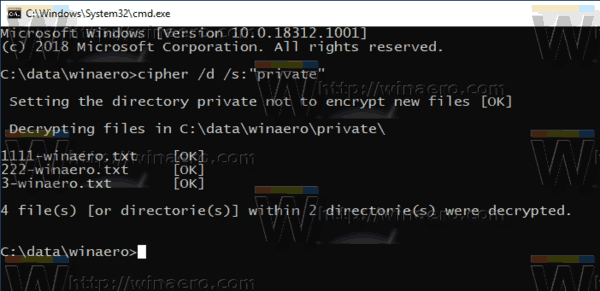
זהו זה.
מאמרים מעניינים:
- כיצד להוסיף פקודות הצפנה ופענוח בתפריט לחיצה ימנית של Windows 10
- מחק שטח פנוי בצורה מאובטחת ב-Windows ללא כלים של צד שלישי
- הצפנת מטמון קבצים לא מקוונים ב-Windows 10

